Cara Memperbaiki Tidak dapat mencari fail skrip yang dijalankan.Ralat VBS di log masuk di Windows 10/11
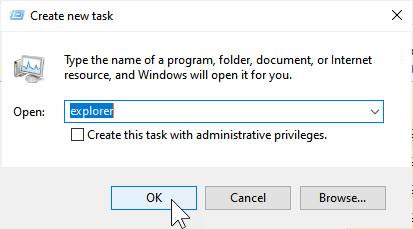
- 1323
- 309
- Don Will
Ramai pengguna melaporkan melihat mesej ralat ini, berkata, "Tidak dapat mencari fail skrip c: \ windows \ run.VBS", Apabila anda cuba log masuk ke komputer anda. Apabila anda cuba log masuk, skrin hitam muncul dengan mesej ralat di atas yang menghalang anda daripada log masuk dan teruskan ke desktop windows.
Berdasarkan pendapat pakar Alasan di sebalik kesilapan ini adalah perisian hasad yang menjangkiti sistem anda. Program jahat ini dikenali untuk membuat perubahan dalam pendaftaran komputer anda, di mana mereka membuat perubahan kepada nilai pendaftaran userinit dan juga menggantikan data nilai lalai tingkap dengan nama fail vbscript. Perisian hasad ini diketahui menghapuskan .Fail VBS dari folder Sistem32 komputer anda, dengan itu memaparkan mesej ralat.
Walau bagaimanapun, mujurlah, ini boleh diperbaiki. Mari kita lihat bagaimana.
Isi kandungan
- Penyelesaian 1: Penyuntingan berjalan.VBS
- Penyelesaian 2: Menggunakan Editor Pendaftaran
- Penyelesaian 3: Gunakan alat Autoruns dari Microsoft
Penyelesaian 1: Penyuntingan berjalan.VBS
1 - tekan Ctrl + alt + padam dari papan kekunci dan klik pada Pengurus Tugas untuk membuka Pengurus Tugas.
2 - Klik Fail dan kemudian klik pada Jalankan tugas baru
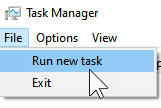
3 - Sekarang, taipkan Explorer di dalamnya dan klik OK.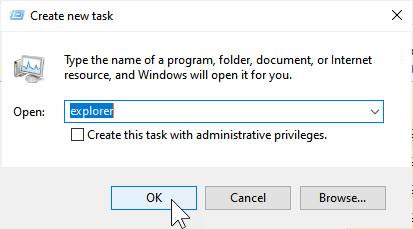
4 - Pergi ke lokasi C: \ windows dan cuba mencari Jalankan.VBS di dalamnya
5 - Sekiranya anda dapat mencari jalan.VBS, klik kanan dan buka dengan Notepad.
Sekarang, padamkan semua kandungan di dalamnya dan tulis Wscript.Berhenti di dalamnya dan klik okey
Sekiranya anda tidak dapat menemuinya membuat fail dijalankan.VBS di lokasi yang sama dan meletakkan kod Wscript.Berhenti di dalamnya.Untuk notepad terbuka dan jenis ini Wscript.Berhenti di dalamnya, klik Fail dan klik Simpan sebagai.
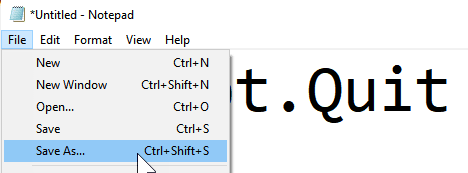
Sekarang, namakan fail ini dijalankan.VBS dan In Simpan sebagai jenis , Pilih semua fail dan klik Simpan

Mulakan semula komputer
Penyelesaian 2: Menggunakan Editor Pendaftaran
Langkah 1: Tekan Ctrl + alt + padam Kekunci bersama di papan kekunci anda untuk membuka pilihan keselamatan. Klik pada Pengurus Tugas pilihan.
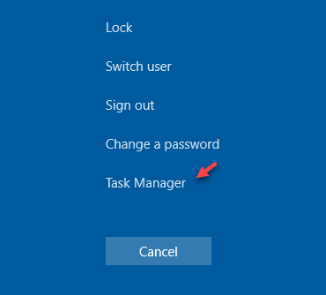
*Catatan - Oleh kerana anda tidak dapat sampai ke desktop Windows, tidak ada cara lain yang anda boleh membuka Pengurus Tugas kecuali kaedah ini.
Langkah 2: Di dalam Pengurus Tugas tetingkap, pergi ke Fail tab dan pilih Jalankan tugas baru.
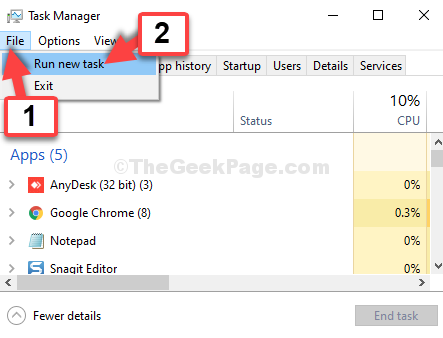
Langkah 3: Di dalam Buat Tugas tugas baru, taipkan regedit di medan carian, dan periksa kotak di sebelah Buat tugas ini dengan keistimewaan pentadbiran. Hit okey.
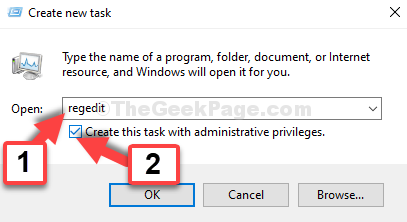
Langkah 4: Di dalam Editor Pendaftaran tetingkap, navigasi ke jalan di bawah:
Hkey_local_machine \ software \ microsoft \ windows nt \ currentversion \ winlogon
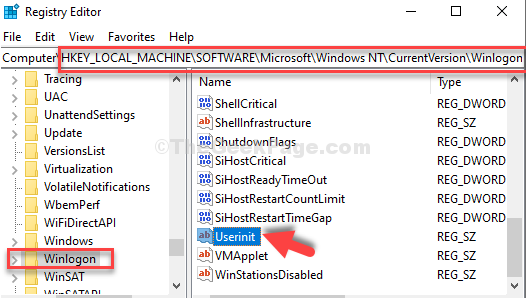
Langkah 5: Di dalam Edit rentetan tetingkap, di Data nilai medan, padamkan nilai dan tulis semula nilai yang sama sekali lagi seperti di bawah:
C: \ windows \ system32 \ userinit.exe,
Tekan okey Untuk menyelamatkan perubahan dan keluar.
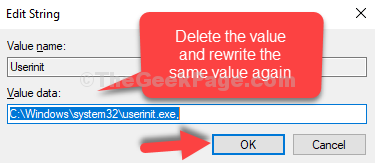
*Catatan - Berhati -hati semasa anda menaip nilai sekali lagi. Pastikan bahawa ia sama seperti sebelumnya, walaupun dengan koma pada akhirnya, atau tidak semua akan salah.
Langkah 6: Sekarang, kembali ke Pengurus Tugas tetingkap dan klik pada Pengguna tab. Klik kanan pada pengguna dan klik pada Putuskan sambungan.
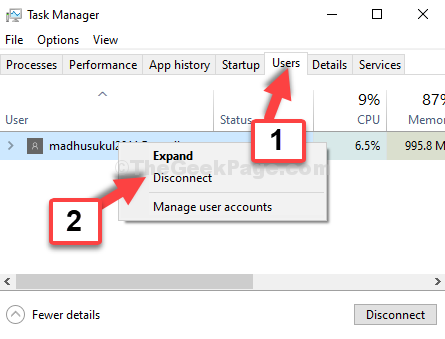
Anda akan melihat satu lagi petikan yang akan bertanya sama ada anda mahu memutuskan sambungan. Cukup klik pada Putuskan sambungan pengguna pilihan dan ia akan log anda keluar. Sekarang cuba log masuk dan anda akan dilog masuk dengan mudah kali ini.
Penyelesaian 3: Gunakan alat Autoruns dari Microsoft
1 - Muat turun dan pasang Autoruns dari laman web Microsoft Offical
2 -unzip dan kemudian lari Autoruns64 dari sana
3 - Cari dan Cari Jalankan.VBS
4 - Klik kanan dan Padam ia
5 - Mula semula
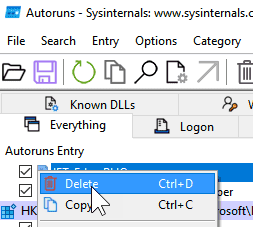
- « Memperbaiki tiada bateri yang dikesan ralat di Windows 10
- Cara Memperbaiki Javaw.Ralat EXE di Windows 10/11 »

